Mi App Store está en Brasil, necesito descargar una App de Chile
Mi App Store esta relacionada a Brasil, pero necesito bajar una app chilena, que puedo hacer?
[Titulo gestionado por un moderador]
iPhone 12 mini, iOS 16
Mi App Store esta relacionada a Brasil, pero necesito bajar una app chilena, que puedo hacer?
[Titulo gestionado por un moderador]
iPhone 12 mini, iOS 16
hola
un saludo cordial
tendrás que cambiar el país o la región del ID de Apple
Antes de actualizar tu ubicación, debes gastar el crédito de la tienda, cancelar las suscripciones y obtener un método de pago para el nuevo país o la nueva región.
Qué hacer antes de cambiar el país o la región

Usar el iPhone o iPad para cambiar la región
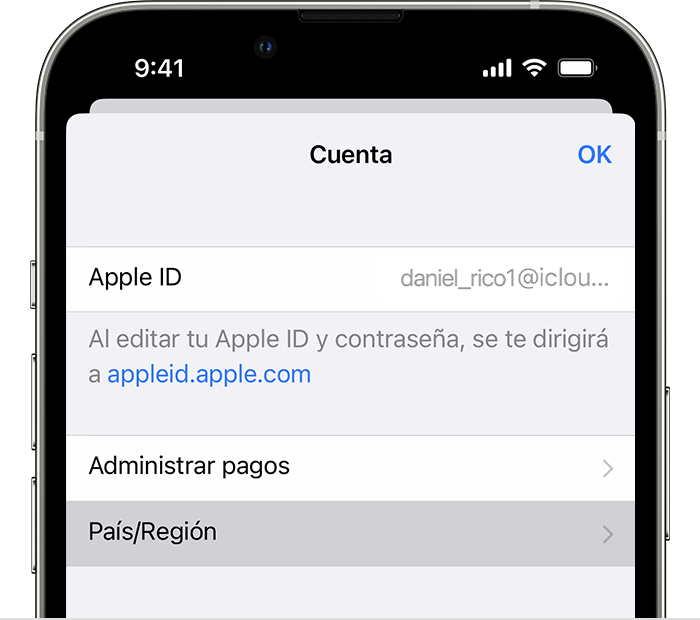

Usar la computadora para cambiar la región
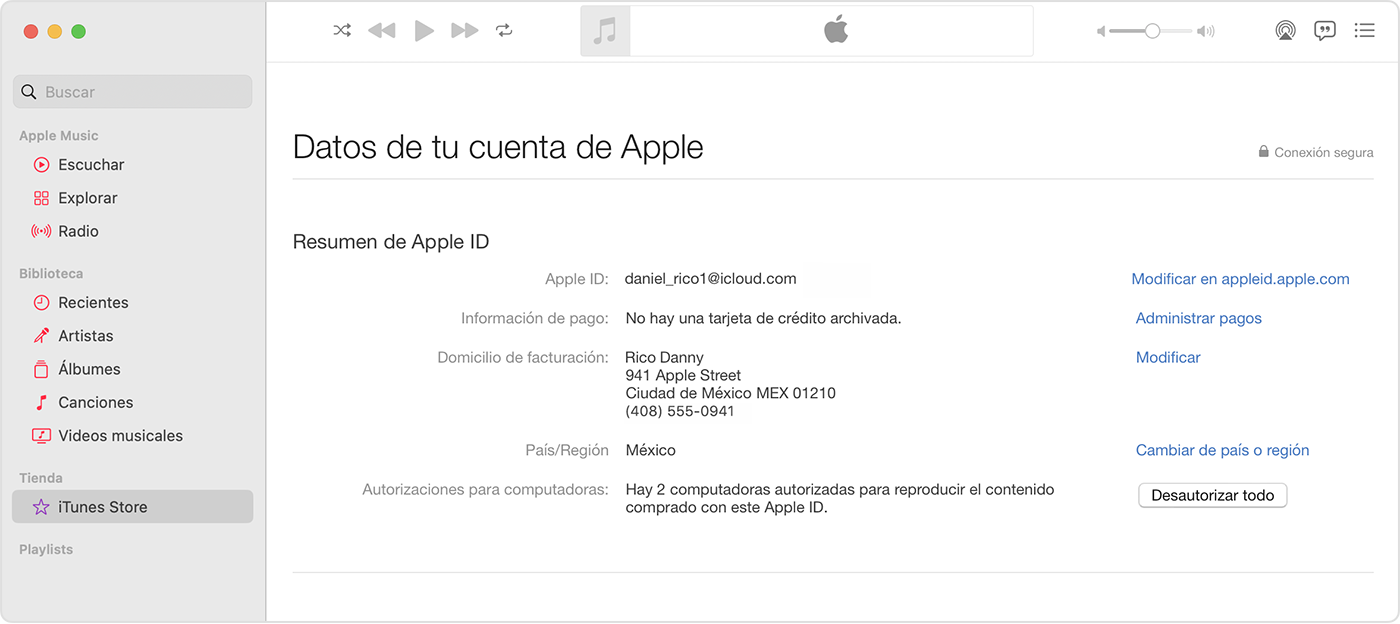

Cambiar la región en línea

Si no puedes cambiar el país o la región

cuéntanos, si tienes otra duda
Aquí estaremos para orientarte
hola
un saludo cordial
tendrás que cambiar el país o la región del ID de Apple
Antes de actualizar tu ubicación, debes gastar el crédito de la tienda, cancelar las suscripciones y obtener un método de pago para el nuevo país o la nueva región.
Qué hacer antes de cambiar el país o la región

Usar el iPhone o iPad para cambiar la región
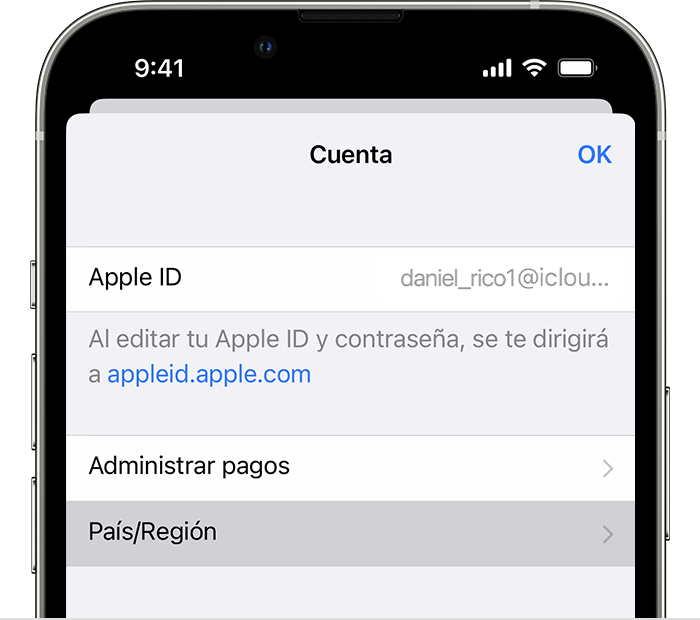

Usar la computadora para cambiar la región
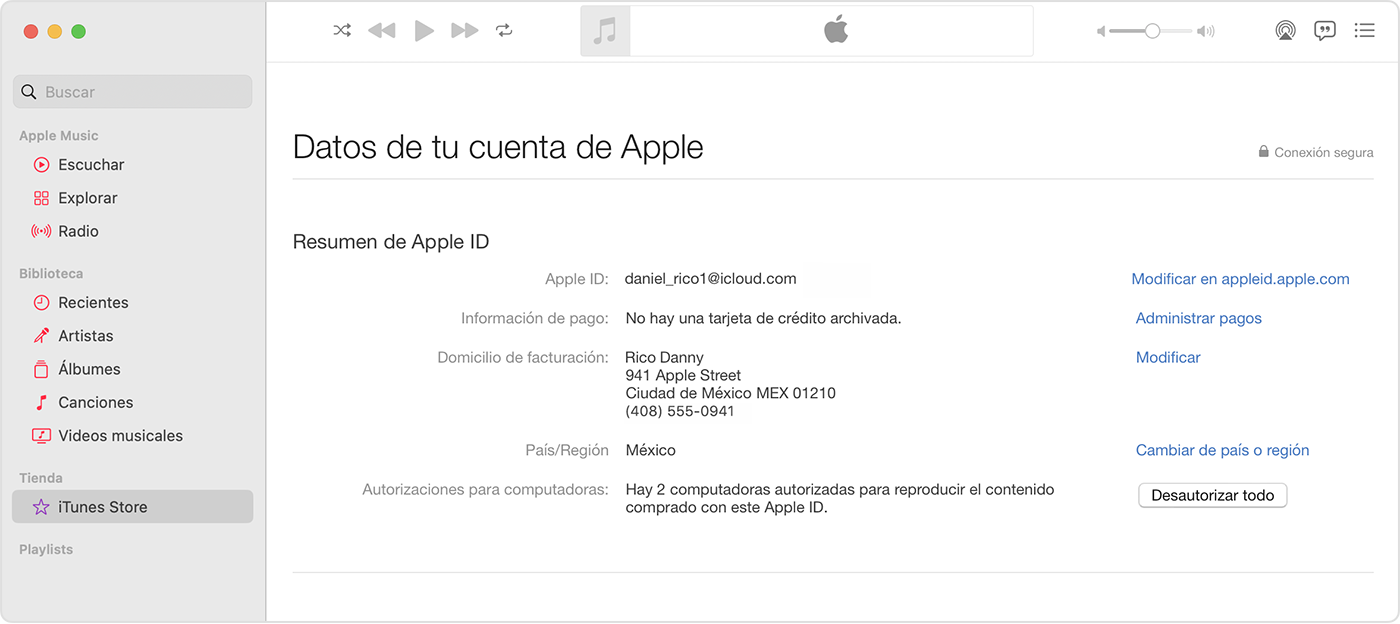

Cambiar la región en línea

Si no puedes cambiar el país o la región

cuéntanos, si tienes otra duda
Aquí estaremos para orientarte
Hola
un saludo cordial
así es, puedes crear otro IDE de Apple, y usarlo para descargar precisamente la aplicación que necesitas
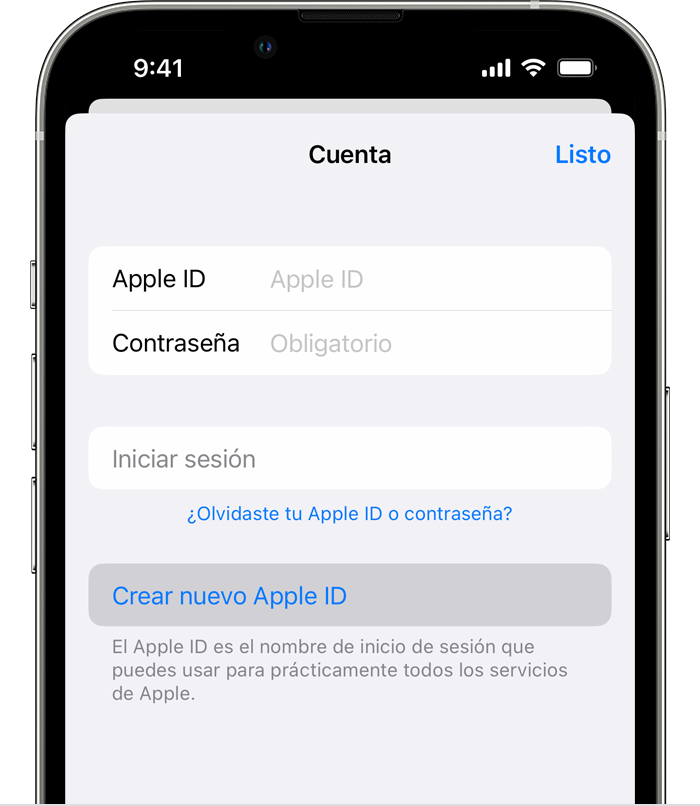
Una vez que verifiques tu dirección de correo electrónico, podrás usar tu Apple ID para iniciar sesión en iTunes Store, App Store y otros servicios de Apple, como iCloud.
* Para crear un Apple ID en China continental, quizás se te solicite que proporciones un número de teléfono con el código +86. Podrás cambiar el número en otro momento o cambiar el país o la región a una ubicación que no lo requiera. El número solo se usará para verificar tu identidad.
luego, inicia sesión en los ajustes del dispositivo si no quiere cerrar sesión con el otro IDE de Apple
abre ajustes o configuración
Pulsa tu nombre
Toca contenido y compras
Toca el botón para cerrar sesión
luego, inicia sesión con el otro IDE de Apple
No se cerrará sesión en general, sólo se cierra sesión en la sección contenido y compras, en la App Store
inicia sesión con el otro IDE de Apple
Y descarga la aplicación que necesitas
Cuéntanos, si tienes otra duda
Aquí estaremos para orientarte
Es que no puedo perder algunas app que son propias de Brasil. Es posible crear en un dispositivo otro id de Apple?
Mi App Store está en Brasil, necesito descargar una App de Chile